Τι είναι οι πίνακες ελέγχου και οι αναφορές στο Excel;

Στο Excel, είναι κρίσιμο να κατανοήσουμε τη διαφορά μεταξύ αναφορών και πινάκων εργαλείων για την αποτελεσματική ανάλυση και οπτικοποίηση δεδομένων.
Το Word 2010 μπορεί να βρει γρήγορα και γραφικά κείμενο στο έγγραφό σας, από το πιο νεανικό κείμενο μέχρι τη μεγαλύτερη εκτενής πρόταση στον κόσμο. Αυτή η αναζήτηση γίνεται με την εντολή Εύρεση του Word. Μπορείτε να χρησιμοποιήσετε αυτήν την εντολή σε δύο διαφορετικά σημεία.
Το παράθυρο πλοήγησης σάς παρέχει έναν εύκολο τρόπο αναζήτησης στο έγγραφό σας:
Στην καρτέλα Αρχική σελίδα, κάντε κλικ στο κουμπί Εύρεση στην ομάδα Επεξεργασία.

Μπορείτε επίσης να χρησιμοποιήσετε τη συντόμευση πληκτρολογίου: Ctrl+F. Κάνοντας κλικ στο κουμπί Εύρεση ή πατώντας Ctrl+F καλείται το παράθυρο πλοήγησης.
Στο πλαίσιο κειμένου Find What, πληκτρολογήστε το κείμενο που θέλετε να βρείτε.
Ενώ πληκτρολογείτε, το αντίστοιχο κείμενο επισημαίνεται στο έγγραφο. Ανάλογα με την καρτέλα που επιλέγεται στο παράθυρο πλοήγησης, βλέπετε αποτελέσματα που ταιριάζουν κάτω από το πλαίσιο κειμένου.
Όταν το κείμενο δεν μπορεί να βρεθεί, το πλαίσιο κειμένου του παραθύρου πλοήγησης εμφανίζεται για λίγο κόκκινο. Εμφανίζεται το κείμενο Χωρίς αντιστοιχίες. Προσπάθησε ξανά.
Περιηγηθείτε στα αποτελέσματα αναζήτησης μέχρι να βρείτε το ακριβές κομμάτι του κειμένου που θέλετε.
Ενώ κάνετε σελίδα, το έγγραφο κάνει κύλιση για να βρει το επόμενο κομμάτι κειμένου που ταιριάζει.
Κλείστε το παράθυρο πλοήγησης όταν ολοκληρώσετε την αναζήτηση κειμένου.
Η παραδοσιακή εντολή Εύρεση του Word δεν είναι τόσο φανταχτερή όσο η χρήση του παραθύρου πλοήγησης, αλλά προσφέρει περισσότερες δυνατότητες:
Πατήστε Ctrl+G.
Εμφανίζεται το πλαίσιο διαλόγου Εύρεση και αντικατάσταση, με την καρτέλα Μετάβαση σε.
Κάντε κλικ στην καρτέλα Εύρεση στο παράθυρο διαλόγου Εύρεση και αντικατάσταση.
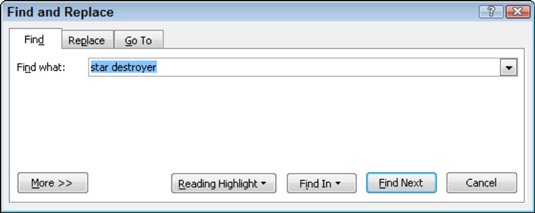
Πληκτρολογήστε το κείμενο που θέλετε να βρείτε στο πλαίσιο κειμένου Find What.
Μπορείτε να χρησιμοποιήσετε το αναπτυσσόμενο βέλος gizmo (στα δεξιά του πλαισίου κειμένου Find What) για να εμφανίσετε μια κυλιόμενη λίστα κειμένου που αναζητήσατε προηγουμένως. Για να αναζητήσετε ξανά ένα κομμάτι κειμένου που έχετε ήδη αναζητήσει, κάντε κλικ στο αναπτυσσόμενο βέλος και κάντε ξανά κλικ στο κείμενο που θέλετε να βρείτε. Κάντε κλικ στο κουμπί Εύρεση επόμενου και το Word ξεκινά μανιωδώς την αναζήτηση.
Κάντε κλικ στο κουμπί Εύρεση επόμενου.
Το Word πραγματοποιεί αναζήτηση στο έγγραφό σας από τη θέση του δείκτη εισαγωγής έως το τέλος του εγγράφου.
Εάν το κείμενο που αναζητάτε δεν βρεθεί, το Word σάς ενημερώνει. κάντε κλικ στο κουμπί OK για να απορρίψετε την προειδοποίηση απογοήτευσης.
Μπορείτε να συνεχίσετε να κάνετε κλικ στο κουμπί Εύρεση επόμενου μέχρι να εντοπιστεί το κείμενο που θέλετε.
Κάντε κλικ στο κουμπί Άκυρο για να κλείσετε το παράθυρο διαλόγου Εύρεση και αντικατάσταση.
Αφού χρησιμοποιήσετε την εντολή Εύρεση, μπορείτε να χρησιμοποιήσετε το κουμπί Περιήγηση προς τα κάτω για να συνεχίσετε την εύρεση.
Κάντε κλικ στο κουμπί Αναζήτηση προς τα κάτω (ή πατήστε Ctrl+PgDn) εάν θέλετε να συνεχίσετε να εντοπίζετε το κείμενο που αναζητάτε.
Στο Excel, είναι κρίσιμο να κατανοήσουμε τη διαφορά μεταξύ αναφορών και πινάκων εργαλείων για την αποτελεσματική ανάλυση και οπτικοποίηση δεδομένων.
Ανακαλύψτε πότε να χρησιμοποιήσετε το OneDrive για επιχειρήσεις και πώς μπορείτε να επωφεληθείτε από τον αποθηκευτικό χώρο των 1 TB.
Ο υπολογισμός του αριθμού ημερών μεταξύ δύο ημερομηνιών είναι κρίσιμος στον επιχειρηματικό κόσμο. Μάθετε πώς να χρησιμοποιείτε τις συναρτήσεις DATEDIF και NETWORKDAYS στο Excel για ακριβείς υπολογισμούς.
Ανακαλύψτε πώς να ανανεώσετε γρήγορα τα δεδομένα του συγκεντρωτικού πίνακα στο Excel με τέσσερις αποτελεσματικές μεθόδους.
Μάθετε πώς μπορείτε να χρησιμοποιήσετε μια μακροεντολή Excel για να αποκρύψετε όλα τα ανενεργά φύλλα εργασίας, βελτιώνοντας την οργάνωση του βιβλίου εργασίας σας.
Ανακαλύψτε τις Ιδιότητες πεδίου MS Access για να μειώσετε τα λάθη κατά την εισαγωγή δεδομένων και να διασφαλίσετε την ακριβή καταχώρηση πληροφοριών.
Ανακαλύψτε πώς να χρησιμοποιήσετε το εργαλείο αυτόματης σύνοψης στο Word 2003 για να συνοψίσετε εγγραφές γρήγορα και αποτελεσματικά.
Η συνάρτηση PROB στο Excel επιτρέπει στους χρήστες να υπολογίζουν πιθανότητες με βάση δεδομένα και πιθανότητες σχέσης, ιδανική για στατιστική ανάλυση.
Ανακαλύψτε τι σημαίνουν τα μηνύματα σφάλματος του Solver στο Excel και πώς να τα επιλύσετε, βελτιστοποιώντας τις εργασίες σας αποτελεσματικά.
Η συνάρτηση FREQUENCY στο Excel μετράει τις τιμές σε έναν πίνακα που εμπίπτουν σε ένα εύρος ή bin. Μάθετε πώς να την χρησιμοποιείτε για την κατανομή συχνότητας.





